 interface Web
interface Web
 js tutoriel
js tutoriel
 Vue et Flask implémentent un simple saut de vérification de connexion
Vue et Flask implémentent un simple saut de vérification de connexion
Vue et Flask implémentent un simple saut de vérification de connexion
Cet article présente principalement l'exemple de code de Vue+Flask pour implémenter un simple saut de vérification de connexion. L'éditeur pense que c'est plutôt bon, je vais donc le partager avec vous maintenant et le donner comme référence. Suivons l'éditeur pour y jeter un œil, j'espère que cela pourra aider tout le monde.
Emplacement du fichier : 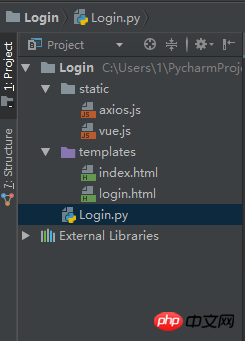
login.html
<!DOCTYPE html>
<html lang="en">
<head>
<meta charset="UTF-8">
<title>Login</title>
<script type="text/javascript" src="../static/vue.js"></script>
<script type="text/javascript" src="../static/axios.js"></script>
</head>
<body>
<p id="login">
<form action="#" novalidate>
<label for="username">Username</label>
<input type="text" name="username" id="username" placeholder="Enter your Name" v-model="username"><br>
<label for="password">Password</label>
<input type="text" name="password" id="password" placeholder="Enter your Password" v-model="password"><br>
<br>
<button type="button" v-on:click="login">Apply</button>
</form>
</p>
<script type="text/javascript">
var login = new Vue({
el: '#login',
data:{
username: '',
password: ''
},
methods: {
login: function () {
axios.post('http://127.0.0.1:5000/login',{
username: this.username,
password: this.password
}).then(function (response) {
console.log(response.status)
// 其实是应该走后台路由
if(parseInt(response.status) === 200){
window.location.href = 'index'
}
}).catch(function (error) {
console.log(error.response)
})
}
}
})
</script>
</body>
</html>index.html
<!DOCTYPE html> <html lang="en"> <head> <meta charset="UTF-8"> <title>Index</title> </head> <body> <h1>Hello,This is Index Page!</h1> </body> </html>
Login.py
# -*- coding: utf-8 -*-
from flask import Flask, request, session, redirect, url_for, render_template, make_response, jsonify
app = Flask(__name__)
@app.route('/login', methods=('GET', 'POST'))
def login():
if request.method == 'POST':
session['username'] = request.json.get('username')
session['password'] = request.json.get('password')
# 登录成功,则跳转到index页面
return jsonify({'code': 200, 'token': "123456"})
# 登录失败,跳转到当前登录页面
return render_template('login.html')
@app.route('/index')
def index():
# 如果用户名和密码都存在,则跳转到index页面,登录成功
if 'username' in session and 'password' in session:
return render_template('index.html')
# 否则,跳转到login页面
return redirect(url_for('login'))
@app.route('/logout')
def logout():
session.pop('username', None)
session.pop('password', None)
return redirect(url_for('login'))
# set the secret key. keep this really secret:
app.secret_key = 'A0Zr98j/3yX R~XHH!jmN]LWX/,?RT'
if __name__ == '__main__':
app.run(debug=True)Recommandations associées :
Comment utiliser vue pour implémenter la connexion vérification
Exemple de partage du didacticiel de base sur la vérification de connexion JavaScript
Terminer la vérification de connexion à l'aide de node.js+captchapng+jsonwebtoken
Ce qui précède est le contenu détaillé de. pour plus d'informations, suivez d'autres articles connexes sur le site Web de PHP en chinois!

Outils d'IA chauds

Undresser.AI Undress
Application basée sur l'IA pour créer des photos de nu réalistes

AI Clothes Remover
Outil d'IA en ligne pour supprimer les vêtements des photos.

Undress AI Tool
Images de déshabillage gratuites

Clothoff.io
Dissolvant de vêtements AI

AI Hentai Generator
Générez AI Hentai gratuitement.

Article chaud

Outils chauds

Bloc-notes++7.3.1
Éditeur de code facile à utiliser et gratuit

SublimeText3 version chinoise
Version chinoise, très simple à utiliser

Envoyer Studio 13.0.1
Puissant environnement de développement intégré PHP

Dreamweaver CS6
Outils de développement Web visuel

SublimeText3 version Mac
Logiciel d'édition de code au niveau de Dieu (SublimeText3)
 Que dois-je faire si je télécharge les fonds d'écran d'autres personnes après m'être connecté à un autre compte sur WallpaperEngine ?
Mar 19, 2024 pm 02:00 PM
Que dois-je faire si je télécharge les fonds d'écran d'autres personnes après m'être connecté à un autre compte sur WallpaperEngine ?
Mar 19, 2024 pm 02:00 PM
Lorsque vous vous connectez au compte Steam de quelqu'un d'autre sur votre ordinateur et que le compte de cette autre personne dispose d'un logiciel de fond d'écran, Steam téléchargera automatiquement les fonds d'écran abonnés au compte de l'autre personne après être revenu à votre propre compte. Les utilisateurs peuvent résoudre ce problème en. désactiver la synchronisation du cloud Steam. Que faire si WallpaperEngine télécharge les fonds d'écran d'autres personnes après s'être connecté à un autre compte 1. Connectez-vous à votre propre compte Steam, recherchez la synchronisation cloud dans les paramètres et désactivez la synchronisation cloud Steam. 2. Connectez-vous au compte Steam de quelqu'un d'autre auquel vous vous êtes connecté auparavant, ouvrez Wallpaper Creative Workshop, recherchez le contenu de l'abonnement, puis annulez tous les abonnements. (Si vous ne trouvez pas le fond d'écran à l'avenir, vous pouvez d'abord le récupérer, puis annuler l'abonnement) 3. Revenez à votre propre Steam
 Comment puis-je me connecter à mon ancien compte sur Xiaohongshu ? Que dois-je faire si le numéro d'origine est perdu après sa reconnexion ?
Mar 21, 2024 pm 09:41 PM
Comment puis-je me connecter à mon ancien compte sur Xiaohongshu ? Que dois-je faire si le numéro d'origine est perdu après sa reconnexion ?
Mar 21, 2024 pm 09:41 PM
Avec le développement rapide des médias sociaux, Xiaohongshu est devenue une plateforme populaire permettant à de nombreux jeunes de partager leur vie et d'explorer de nouveaux produits. Pendant l'utilisation, les utilisateurs peuvent parfois rencontrer des difficultés pour se connecter aux comptes précédents. Cet article expliquera en détail comment résoudre le problème de connexion à l'ancien compte sur Xiaohongshu et comment gérer la possibilité de perdre le compte d'origine après avoir modifié la liaison. 1. Comment se connecter au compte précédent de Xiaohongshu ? 1. Récupérez le mot de passe et connectez-vous. Si vous ne vous connectez pas à Xiaohongshu pendant une longue période, votre compte peut être recyclé par le système. Afin de restaurer les droits d'accès, vous pouvez tenter de vous reconnecter à votre compte en récupérant votre mot de passe. Les étapes de fonctionnement sont les suivantes : (1) Ouvrez l'application Xiaohongshu ou le site officiel et cliquez sur le bouton « Connexion ». (2) Sélectionnez « Récupérer le mot de passe ». (3) Entrez le numéro de téléphone mobile que vous avez utilisé lors de l'enregistrement de votre compte
 La solution au problème de connexion en arrière-plan Discuz révélée
Mar 03, 2024 am 08:57 AM
La solution au problème de connexion en arrière-plan Discuz révélée
Mar 03, 2024 am 08:57 AM
La solution au problème de connexion en arrière-plan de Discuz est révélée. Des exemples de code spécifiques sont nécessaires Avec le développement rapide d'Internet, la construction de sites Web est devenue de plus en plus courante, et Discuz, en tant que système de création de sites Web de forum couramment utilisé, a été favorisé par. de nombreux webmasters. Cependant, précisément en raison de ses fonctions puissantes, nous rencontrons parfois des problèmes lors de l'utilisation de Discuz, comme des problèmes de connexion en arrière-plan. Aujourd'hui, nous allons révéler la solution au problème de connexion en arrière-plan de Discuz et fournir des exemples de code spécifiques. Nous espérons aider ceux qui en ont besoin.
 Comment se connecter à la version PC de Kuaishou - Comment se connecter à la version PC de Kuaishou
Mar 04, 2024 pm 03:30 PM
Comment se connecter à la version PC de Kuaishou - Comment se connecter à la version PC de Kuaishou
Mar 04, 2024 pm 03:30 PM
Récemment, certains amis m'ont demandé comment se connecter à la version informatique de Kuaishou. Voici la méthode de connexion pour la version informatique de Kuaishou. Les amis dans le besoin peuvent venir en savoir plus. Étape 1 : Tout d’abord, recherchez le site officiel de Kuaishou sur Baidu dans le navigateur de votre ordinateur. Étape 2 : Sélectionnez le premier élément dans la liste des résultats de recherche. Étape 3 : Après avoir accédé à la page principale du site officiel de Kuaishou, cliquez sur l'option vidéo. Étape 4 : Cliquez sur l'avatar de l'utilisateur dans le coin supérieur droit. Étape 5 : Cliquez sur le code QR pour vous connecter dans le menu de connexion contextuel. Étape 6 : Ouvrez ensuite Kuaishou sur votre téléphone et cliquez sur l'icône dans le coin supérieur gauche. Étape 7 : Cliquez sur le logo du code QR. Étape 8 : Après avoir cliqué sur l'icône de numérisation dans le coin supérieur droit de l'interface Mon code QR, scannez le code QR sur votre ordinateur. Étape 9 : Connectez-vous enfin à la version informatique de Kuaishou
 Comment vérifier la signature dans un PDF
Feb 18, 2024 pm 05:33 PM
Comment vérifier la signature dans un PDF
Feb 18, 2024 pm 05:33 PM
Nous recevons généralement des fichiers PDF du gouvernement ou d'autres agences, certains avec des signatures numériques. Après avoir vérifié la signature, nous voyons le message SignatureValid et une coche verte. Si la signature n'est pas vérifiée, la validité est inconnue. La vérification des signatures est importante, voyons comment le faire en PDF. Comment vérifier les signatures au format PDF La vérification des signatures au format PDF le rend plus fiable et le document est plus susceptible d'être accepté. Vous pouvez vérifier les signatures dans les documents PDF des manières suivantes. Ouvrez le PDF dans Adobe Reader Cliquez avec le bouton droit sur la signature et sélectionnez Afficher les propriétés de la signature Cliquez sur le bouton Afficher le certificat du signataire Ajoutez la signature à la liste des certificats de confiance à partir de l'onglet Confiance Cliquez sur Vérifier la signature pour terminer la vérification.
 Méthode détaillée pour débloquer à l'aide de la vérification assistée par un ami WeChat
Mar 25, 2024 pm 01:26 PM
Méthode détaillée pour débloquer à l'aide de la vérification assistée par un ami WeChat
Mar 25, 2024 pm 01:26 PM
1. Après avoir ouvert WeChat, cliquez sur l'icône de recherche, entrez dans l'équipe WeChat et cliquez sur le service ci-dessous pour entrer. 2. Après avoir entré, cliquez sur l'option outil libre-service dans le coin inférieur gauche. 3. Après avoir cliqué, dans les options ci-dessus, cliquez sur l'option de déblocage/appel pour vérification auxiliaire.
 Partez de zéro et vous guidez étape par étape pour installer Flask et créer rapidement un blog personnel
Feb 19, 2024 pm 04:01 PM
Partez de zéro et vous guidez étape par étape pour installer Flask et créer rapidement un blog personnel
Feb 19, 2024 pm 04:01 PM
En partant de zéro, je vais vous apprendre étape par étape comment installer Flask et créer rapidement un blog personnel. En tant que personne qui aime écrire, il est très important d'avoir un blog personnel. En tant que framework Web Python léger, Flask peut nous aider à créer rapidement un blog personnel simple et entièrement fonctionnel. Dans cet article, je vais repartir de zéro et vous apprendre étape par étape comment installer Flask et créer rapidement un blog personnel. Étape 1 : Installer Python et pip Avant de commencer, nous devons d'abord installer Python et pi
 Comment se connecter à deux appareils sur Quark
Feb 23, 2024 pm 10:55 PM
Comment se connecter à deux appareils sur Quark
Feb 23, 2024 pm 10:55 PM
Comment se connecter à deux appareils avec Quark ? Quark Browser prend en charge la connexion à deux appareils en même temps, mais la plupart des amis ne savent pas comment se connecter à deux appareils avec Quark Browser. Ensuite, l'éditeur amène les utilisateurs de Quark à se connecter. à deux appareils. Méthode tutoriels graphiques, les utilisateurs intéressés viennent y jeter un oeil ! Didacticiel d'utilisation de Quark Browser Quark comment se connecter à deux appareils 1. Ouvrez d'abord l'application Quark Browser et cliquez sur [Quark Network Disk] sur la page principale. 2. Accédez ensuite à l'interface Quark Network Disk et sélectionnez la fonction de service [Ma sauvegarde] ; ; 3. Enfin, sélectionnez [Changer de périphérique] pour vous connecter à deux nouveaux appareils.





